Carica allegati su Gmail utilizzando il menu di scelta rapida in Windows
Varie / / February 11, 2022
Windows ci offre la possibilità di allegare file a un nuovo messaggio di posta elettronica utilizzando il menu di scelta rapida, ma l'opzione è disponibile solo per Outlook e Posta di Windows utenti. Quando alleghi alcuni file utilizzando l'opzione Invia a->Destinatario posta, Windows apre il file gestore del client di posta elettronica predefinito del tuo computer che per impostazione predefinita è Outlook o Windows Mail.
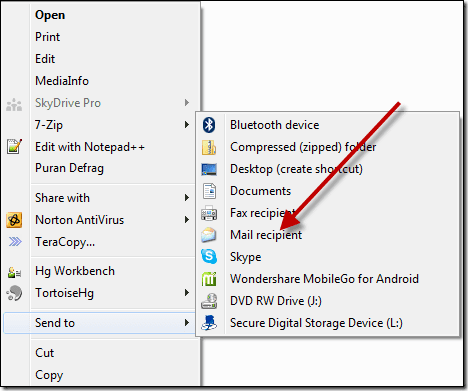
In precedenza abbiamo visto come rendere Gmail il client di posta elettronica predefinito per il collegamenti ipertestuali mailto, ma il trucco non integra Gmail negli allegati di posta del menu contestuale del tasto destro del mouse. Quindi oggi parleremo di una nuova applicazione chiamata Affisso e guarda come possiamo rendere Gmail il client di posta elettronica predefinito anche per il menu di scelta rapida.
Come aggiungere Gmail a Windows Fare clic con il pulsante destro del mouse
Affixa è un'applicazione che integra il tuo account webmail in Windows. Sebbene l'applicazione supporti molti servizi di posta elettronica, per questo post ci concentreremo su Gmail. Affixa è gratuito per uso personale in cui puoi configurare un solo servizio di posta elettronica.
Vediamo quindi come funziona l'applicazione.
Passo 1:Scarica e installa Affixa sul computer ed eseguire un'installazione tipica seguendo le istruzioni sullo schermo.
Passo 2: Dopo aver installato l'applicazione, eseguirla. Quando il programma si apre, fai clic sul logo Affixa e selezionare Opzioni per aprire la finestra di configurazione di Affixa.

Passaggio 3: In Opzioni, clicca su Pulsante Aggiungi e seleziona Gmail (o qualsiasi altro servizio di posta elettronica che preferisci) e configura l'account. Dovrai autenticare il tuo account con Affixa. Se stai usando un server proxy per connetterti, puoi configurarlo in Computer e Internet scheda.
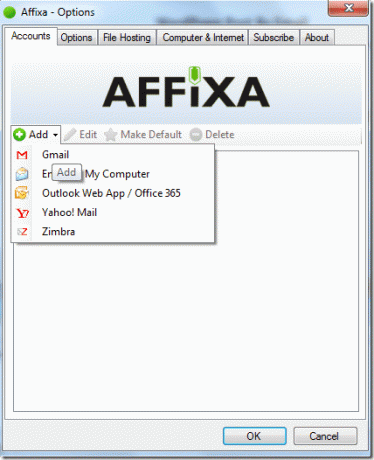
Questo è tutto, poiché l'edizione personale di Affixa consente solo una configurazione del servizio di posta elettronica e verrà salvata come predefinita. Dalla prossima volta selezioni alcuni file e invii a Destinatari della posta utilizzando l'opzione del tasto destro del mouse.
Il programma caricherà tutti gli allegati sul tuo account Gmail e salverà il messaggio come bozza da dove potrai continuare a comporre il tuo messaggio. Quando alleghi foto, l'app ti offre anche un'opzione per ridimensiona la foto e lo ottimizza per il caricamento e-mail.
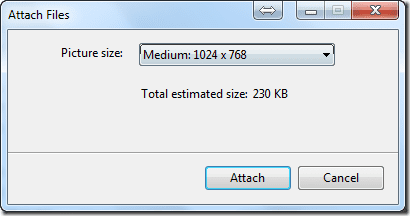
Conclusione
Quindi è così che puoi integrare Gmail o qualsiasi altro servizio di posta elettronica nel menu contestuale del tasto destro del mouse. Puoi anche utilizzare la funzione per rapidamente eseguire il backup di alcuni file sul tuo account Gmail quando hai fretta.
Ultimo aggiornamento il 02 febbraio 2022
L'articolo sopra può contenere link di affiliazione che aiutano a supportare Guiding Tech. Tuttavia, non pregiudica la nostra integrità editoriale. Il contenuto rimane imparziale e autentico.



